Domäneneinrichtung: Zentralisierte Sitzungskonfiguration
Diese Beispielkonfiguration zeigt, wie ein Administrator eine Reflection X-Domäne einsetzen kann, um die Sitzungseinrichtung für Endbenutzer zu vereinfachen. In diesem Beispiel konfiguriert der Administrator öffentliche Sitzungskonfigurationen. Endbenutzer können diese öffentlichen Sitzungen von ihren Workstations starten sowie eigene Sitzungen erstellen und starten.
Komponenten dieser Konfiguration:
| Computer | Beschreibung |
|---|---|
| Administratorworkstation (1) | Führt die X Administrative Console und X Manager for Domains aus. Der Administrator verwendet diese Anwendungen zur Verwaltung der Domäne und zum Konfigurieren und Freigeben öffentlicher Sitzungskonfigurationen. |
| Domänencontroller (2) | Führt den Reflection X-Domänencontroller und die X Administrative Console aus. Sitzungsinformationen werden auf diesem Computer in der Domänencontrollerdatenbank gespeichert. |
| Benutzerworkstations (3) | Der Benutzer führt die vom Administrator konfigurierten öffentlichen Sitzungen aus und kann optional zusätzliche private Sitzungen erstellen. |
| Domänenknoten (4) | (Optional) Führen Remotesitzungskomponenten aus, wenn Sitzungen für die Verwendung von Remotesitzungsdiensten konfiguriert sind. |
| X-Clienthosts (5) | Die Computer, auf denen die in Ihrer Organisation verwendeten X-Anwendungen ausgeführt werden. |
Der Administrator konfiguriert den Domänencontroller (2) über die Verwaltungskonsole (1). Wenn Benutzer Sitzungen starten, kann der Domänencontroller Sitzungskomponenten auf Benutzerworkstations (3) oder Domänenknoten (4) einrichten:
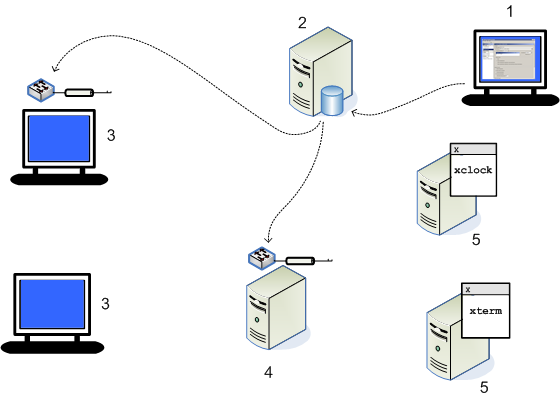
Die X-Serveranzeigen werden auf Benutzerworkstations mithilfe der zentral verwalteten Konfigurationen erstellt:
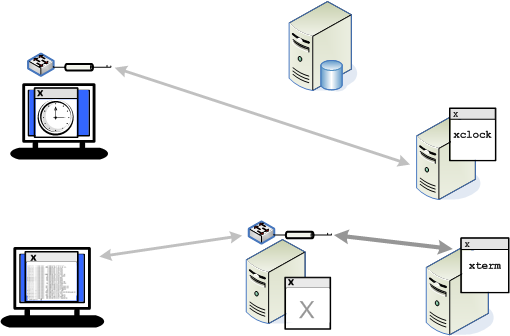
Dies sind die grundlegenden Schritte zum Einrichten dieser Konfiguration. Sie werden nachfolgend ausführlich erläutert.
Schritt 1: Einrichten der Reflection X-Domänenkomponenten.
Schritt 2: Konfigurieren und Testen der Client- und Sitzungskonfigurationen auf der Administratorworkstation mithilfe von X Manager for Domains.
Schritt 3: Veröffentlichen der Konfigurationen über die Verwaltungskonsole.
Schritt 4: Herstellen der Verbindung mit den öffentlichen Konfigurationen auf der Benutzerworkstation mithilfe von X Manager for Domains.
Schritt 1: Einrichten der Reflection X-Domänenkomponenten
-
Installieren Sie auf dem Domänencontroller die folgenden Features:
Domänendienste (einschließlich der Funktion Domänencontroller)
Java Runtime Environment (JRE) (nur Windows)
-
Installieren Sie auf der Administratorworkstation die folgenden Features:
X-Verwaltungskonsole
X-Manager für Domänen
Schablonen
Java Runtime Environment (JRE) (nur Windows)
-
Installieren Sie auf den Benutzerworkstations die folgenden Features:
X-Manager für Domänen
Java Runtime Environment (JRE) (nur Windows)
-
Installieren Sie bei Verwendung von Domänenknoten Domänendienste auf diesen Computern (ohne das Feature Domänencontroller). Wenn Sie unter Windows arbeiten, stellen Sie auch sicher, dass Java Runtime Environment (JRE) ausgewählt ist. Fügen Sie die einzelnen Knoten mit dem Dienstprogramm rxsconfig zu Ihrer Domäne hinzu. Ausführliche Informationen finden Sie unter Einrichten von Domänenknoten.
Schritt 2: Konfigurieren und Testen einer Sitzung
Mit den folgenden Schritten konfigurieren und testen Sie einen Client und eine Sitzung mithilfe von X-Manager für Domänen. Diese Konfigurationen können auch über die X-Verwaltungskonsole erstellt werden, die Verwendung von X-Manager für Domänen wird jedoch empfohlen, da Sie so Ihre Konfiguration testen können.
-
Starten Sie X-Manager für Domänen auf der Administratorworkstation, und melden Sie sich an.
-
Geben Sie unter Benutzername und Kennwort einen Benutzer an, der sich auf Ihrem Computer anmelden kann. Der Name, den Sie bei Ihrer ersten Anmeldung festlegen, gilt als Standarddomänenadministrator.
-
Geben Sie unter Domäne den Namen dieses Computers an. Der Name der Reflection X-Domäne entspricht immer dem Namen des Computers, auf dem der Domänencontroller ausgeführt wird.
Hinweis
In Windows-Systemen muss der erste Domänenbenutzer ein Benutzer sein, der der gleichen Windows-Domäne wie der Benutzer angehört, der Reflection X installiert.
Auf Linux-Systemen wird zur Benutzerauthentifizierung standardmäßig die PAM-Authentifizierung verwendet. In einigen Linux-Systemen ist das pam_securetty-Modul standardmäßig so konfiguriert, dass die Anmeldung als root-Benutzer nur über ein in der securetty-Konfigurationsdatei als vertrauenswürdig aufgelistetes Terminal zugelassen wird. In solchen Systemen können Sie sich nicht als root-Benutzer in der Reflection X-Domäne anmelden.
Bei dieser ersten Anmeldung werden ein Administratorkonto für die Domäne erstellt (mit der Standardauthentifizierungsmethode für Ihr System) und alle Einstellungen importiert, die Sie auswählen.
-
-
Konfigurieren Sie einen X-Client oder eine XDMCP-Verbindung für den Verbindungsaufbau mit der X-Clientanwendung oder dem Linux-Desktop.
Hinweis
Wenn Sie neue Clientkonfigurationen erstellen, müssen Sie das Feld Benutzername leer lassen, da Sie diese Sitzungskonfiguration mit anderen Benutzern gemeinsam verwenden. Nachdem Sie diese Sitzung veröffentlicht haben, können Benutzer bei der Verbindungsherstellung ihren Namen eingeben.
-
(Optional) Wenn Sie Domänenknoten konfiguriert haben, können Sie eine Sitzung konfigurieren, in der für Remotesitzungsdienste eine andere Option als Keine festgelegt ist. Geben Sie in diesem Fall diese Sitzung als Standardsitzung für Ihre Clients an.
-
Starten Sie den X-Client oder die XDMCP-Verbindung.
Wenn die Verbindung erfolgreich hergestellt wurde, können Sie diese Sitzungskonfiguration für andere Benutzer zur Verfügung stellen.
Schritt 3: Veröffentlichen der Sitzung
Neue Sitzungen sind standardmäßig privat. Private Sitzungskonfigurationen können nur von dem Benutzer, der diese erstellt hat, angezeigt, verwendet und geändert werden. Wenn Sie Ihre Sitzung anderen Benutzern zugänglich machen möchten, müssen Sie sie veröffentlichen.
Hinweis
Wenn Sie eine Clientkonfiguration veröffentlichen, benötigen Benutzer auch Zugriff auf die zugeordnete Sitzung und alle anderen von dem Client verwendeten Konfigurationen.
-
Starten Sie die Verwaltungskonsole auf der Administratorworkstation und melden Sie sich mit den gleichen Anmeldeinformationen an, mit denen Sie sich auch bei X Manager for Domains angemeldet haben.
-
Klicken Sie mit der rechten Maustaste auf die Clientkonfiguration, und wählen Sie Öffentlich aus. Daraufhin ändert sich das Symbol und zeigt so an, dass die Sitzung nun öffentlich ist.
-
Wenn der Client auf eine Sitzung verweist, klicken Sie mit der rechten Maustaste auf die Sitzungskonfiguration, und wählen Sie dann Öffentlich aus.
Nach Abschluss dieser Administratoraufgaben benötigt der Benutzer für den Verbindungsaufbau die folgenden Informationen:
-
Der Name der Reflection X-Domäne. (Der Name des Computers, auf dem der Domänencontroller ausgeführt wird.)
-
Anmeldeinformationen für die Reflection X-Domäne. (Wenn Sie manuell Benutzer zur Datenbank für die interne Authentifizierung hinzugefügt haben, müssen Sie ihnen diese Anmeldeinformationen zur Verfügung stellen. Wenn die Authentifizierung durch Windows oder PAM erfolgt, können sich Benutzer mit diesen Anmeldeinformationen an der Reflection X-Domäne anmelden.)
-
Anmeldeinformationen für den X-Clienthost.
Schritt 4: Herstellen einer Verbindung mit der öffentlichen Sitzung auf der Benutzerworkstation
-
Starten Sie X Manager for Domains von der Benutzerworkstation aus.
-
Geben Sie den vom Administrator bereitgestellten Domänennamen ein. Bei der Standarddomänenauthentifizierung melden Sie sich mit dem gleichen Benutzernamen und Kennwort an, die Sie auch zur Anmeldung auf der Workstation verwenden.
-
Doppelklicken Sie auf eine öffentliche Konfiguration, um eine Verbindung herzustellen, und melden Sie sich dann auf dem Host an.
Diesen Gedanken weiterführen ...
Als Administrator können Sie das Verfahren für Endbenutzer weiter vereinfachen, indem Sie in Ihren öffentlichen Clientkonfigurationen die Einstellung Client automatisch starten festlegen. Stellen Sie zudem sicher, dass für jeden Client eine Standardsitzung konfiguriert ist. Mit dieser Konfiguration müssen sich Benutzer zum Starten der öffentlichen Clients nur noch an der Domäne anmelden.
Weitere Informationen